vivo手机经典桌面怎么切换 vivo手机经典桌面设置教程
更新时间:2023-11-11 08:53:25作者:yang
vivo手机经典桌面怎么切换,随着科技的不断发展,手机已经成为我们生活中不可或缺的一部分,vivo手机作为一款备受欢迎的智能手机品牌,其经典桌面设置更是备受用户喜爱。经典桌面不仅能提供简洁美观的界面,还能提高手机的使用效率。vivo手机的经典桌面怎么切换呢?如何进行经典桌面的设置呢?在本文中我们将为大家详细介绍vivo手机经典桌面的切换和设置教程。无论是想要更换桌面风格,还是提升手机使用的便捷性,都不妨跟随我们一起来探索vivo手机经典桌面的奇妙之处吧!
具体方法:
1.点击vivo手机自带的I主题APP底部的主题选项。
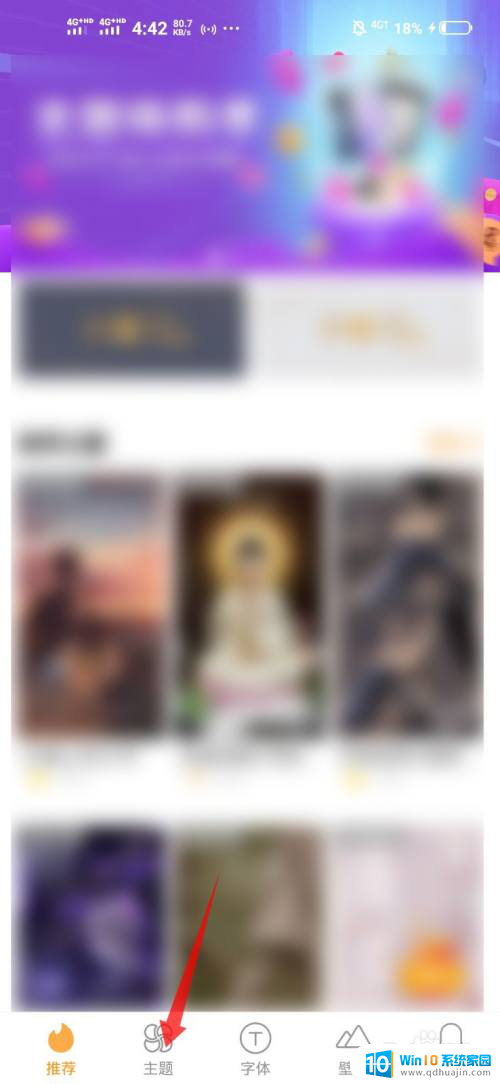
2.点击右上角的人像图标。
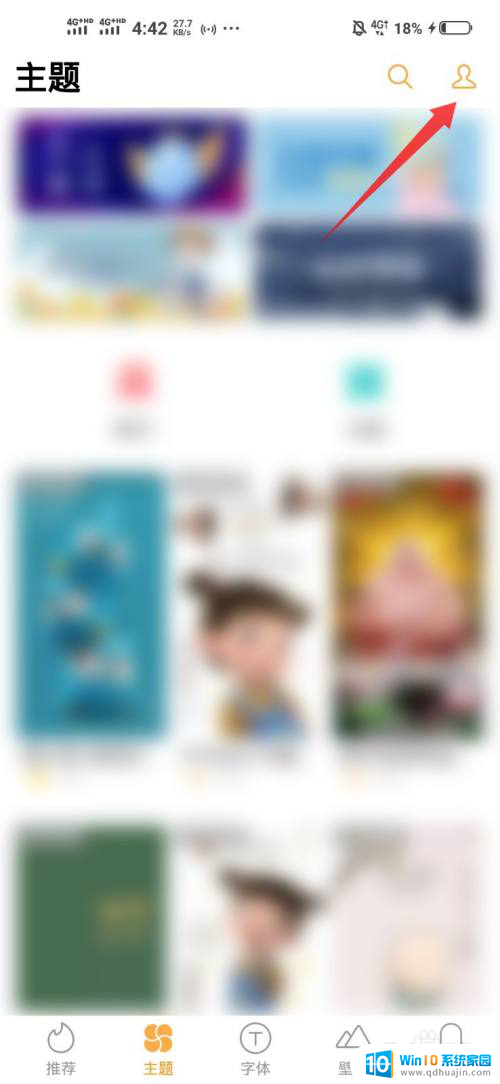
3.点击底部的设置选项。
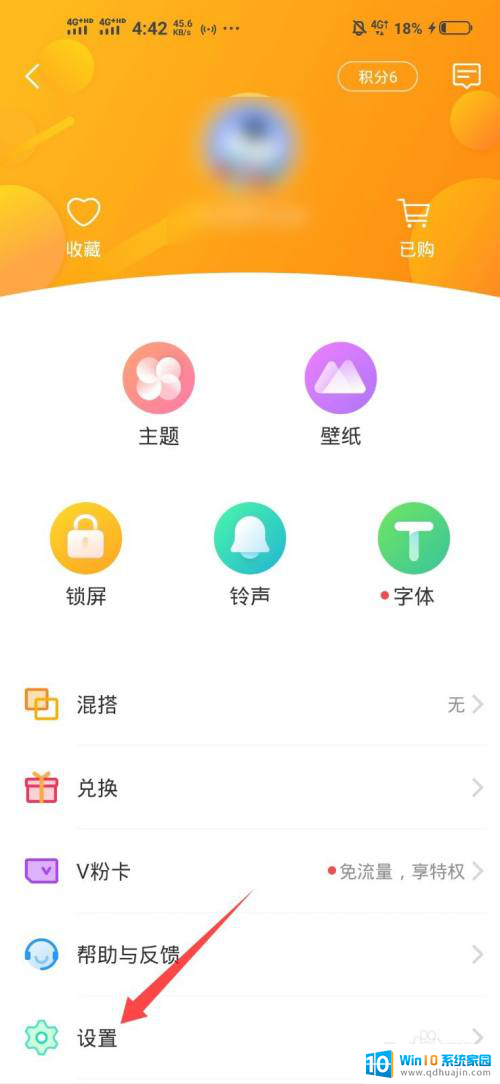
4.将经典桌面下面的三项开关全部打开。
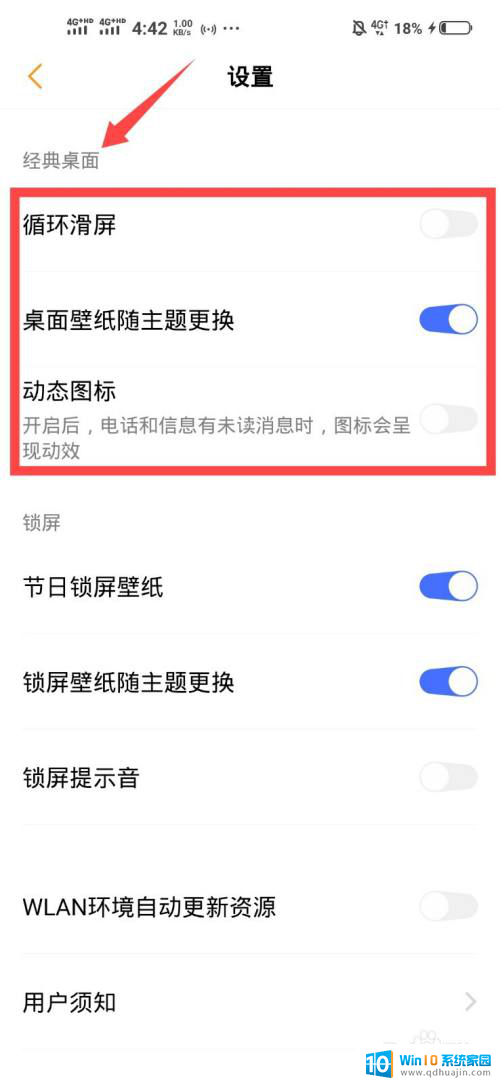
5.在底部弹出的窗口中点击继续,返回手机桌面。即可看到成功切换回经典桌面。
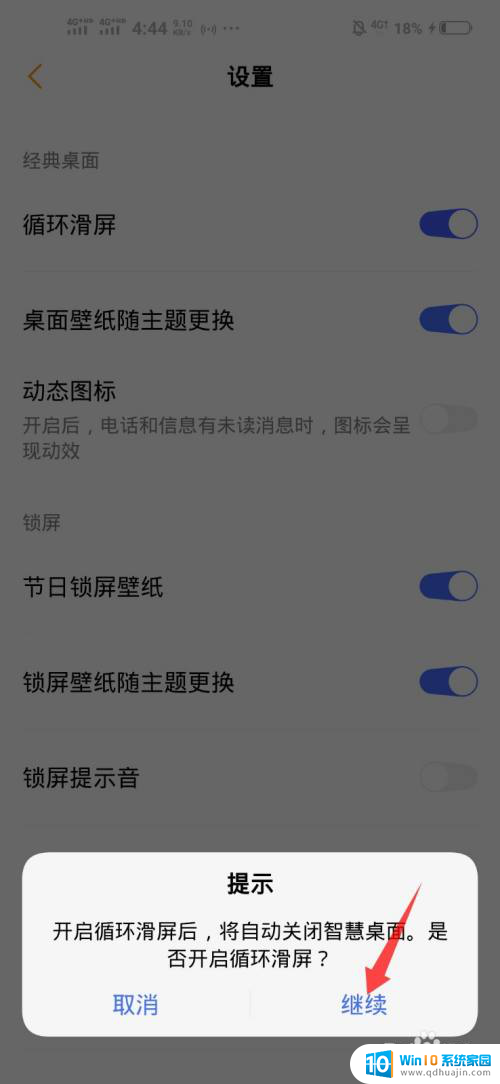
以上就是vivo手机经典桌面如何切换的全部内容,如果你遇到了这种情况,你可以根据本文提供的步骤来解决,非常简单快速。





